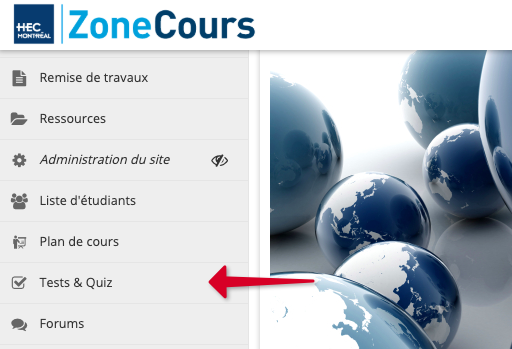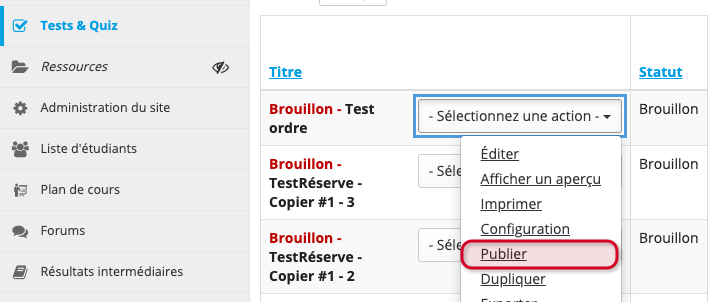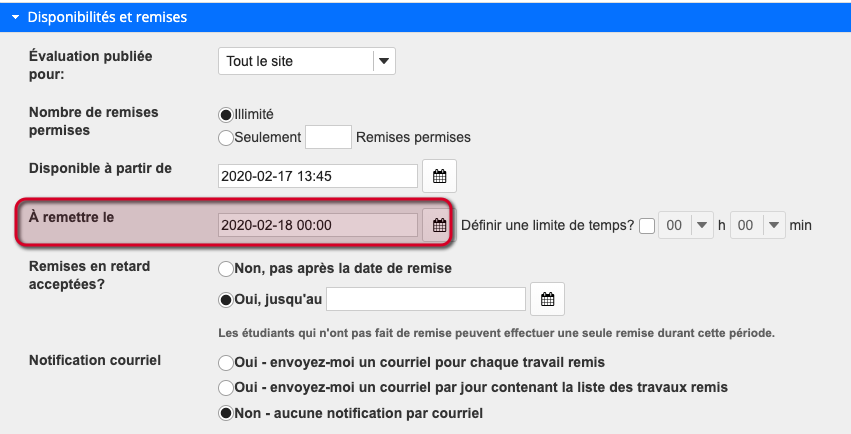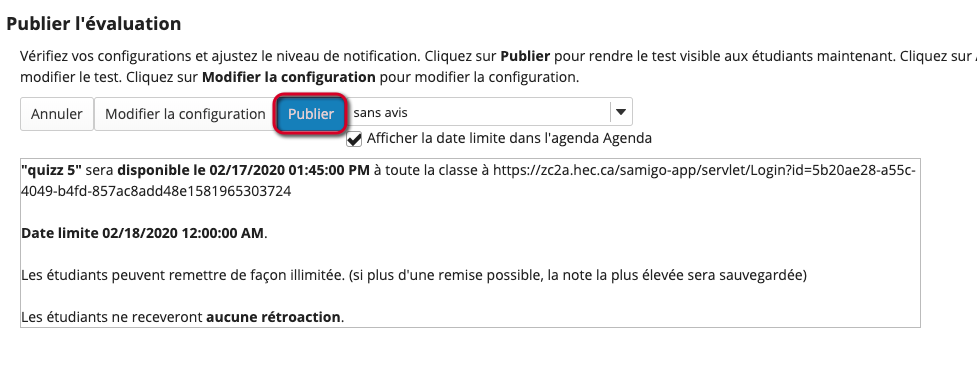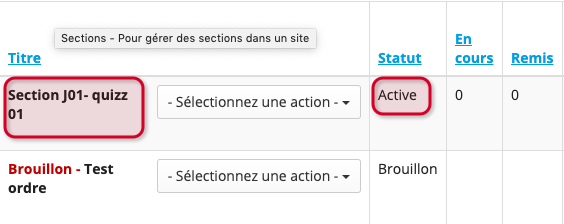...
- Dans le menu vertical du site du cours de votre choix, cliquez sur Tests & Quiz.
- Sur l’onglet Évaluations, sélectionnez Publier dans le menu déroulant -- Sélectionnez une action -- à droite de l'évaluation que vous souhaitez publier.
Par exemple, pour publier le Quiz 1, de la Section J01: Une nouvelle page s'affichera, sur laquelle apparaîtront les paramètres et réglages de l'évaluation.
Note
Par défaut, toutes les évaluations sont visibles pour tous les étudiants, peu importe leur section. Sélectionnez la section à laquelle est destinée l'évaluation en la cochant à l'aide de l'option Évaluation publiée pour (Groupes sélectionnés).
Lorsque vous avez terminé de réviser les paramètres et réglages, cliquez sur Enregistrer la configuration et publier.
Avertissement ZoneCours vous demandera systématiquement de renseigner la date d'échéance du test ou du quizz, dans configuration > disponibilités et remises remises > À remettre le, afin de pouvoir les publier.
- Cliquez sur Publier pour confirmer votre publication ou sur Annuler pour interrompre la procédure dans la page qui s'affiche.
- Sur la page des évaluations, l'évaluation que vous venez de publier apparaîtra dans la liste des évaluations publiées avec le statut Actives.
Une copie de l'évaluation demeure dans la liste des évaluations avec le statut Brouillon, au cas où des modifications devraient être apportées à l'avenir.
...